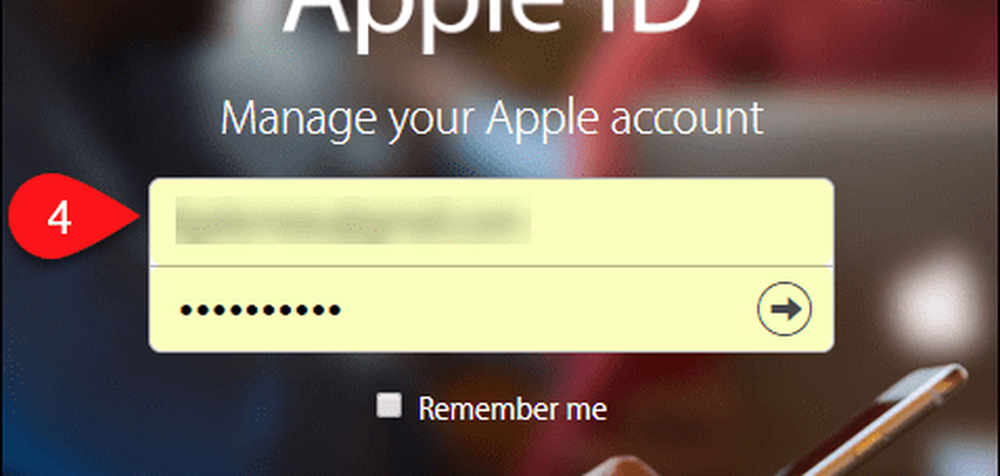Så här återställer du Windows Store-appar i Windows 10 via Inställningar

Windows 10 v1607 och senare låter dig enkelt, med ett klick Återställ din Windows Store-app, om det inte fungerar korrekt. Tidigare om apps inte fungerade korrekt, var lösningen att omregistrera den med PowerShell, men med den här nya funktionen kan du enkelt återställa appar. Jag ska visa dig var inställningen för att återställa appar är tillgänglig.
Återställ Windows Store-appar
Öppna Start-menyn och klicka på ikonen Inställningar. Klicka sedan på 0n Systemet och sedan vidare Appar och funktioner i den vänstra panelen. Efter att ha gjort det kommer du att se följande fönster.

Identifiera sedan appen som inte fungerar korrekt och klicka på den. panelen kommer att expandera och du får se alternativ till Flytta och Uninstall. Här ser du också Avancerade alternativ. Klicka på den och följande fönster öppnas.

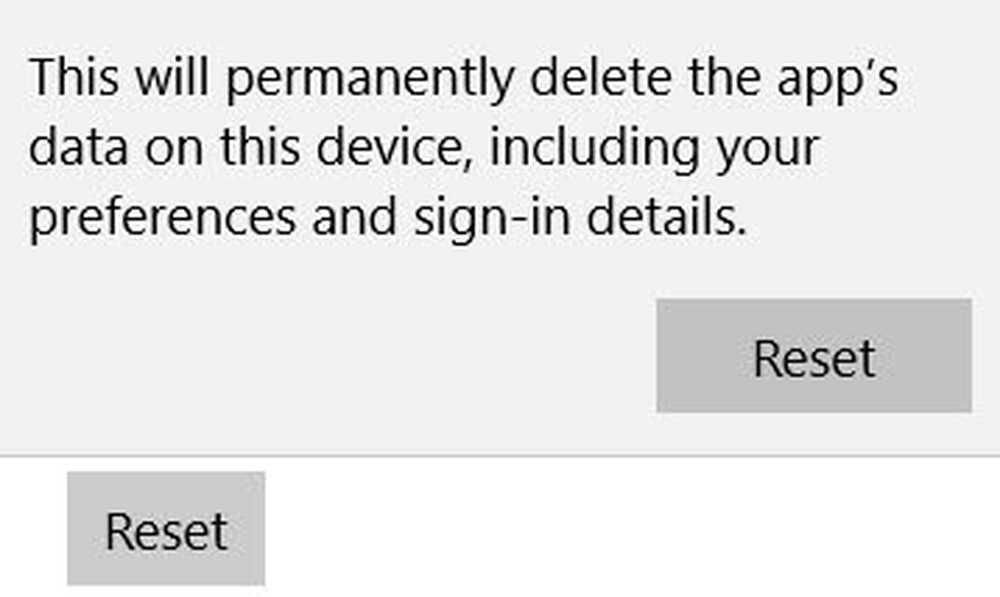
Klicka på Återställ. På några sekunder kommer du att se en kryssmarkering bredvid återställningsknappen, vilket indikerar att operationen har slutförts.
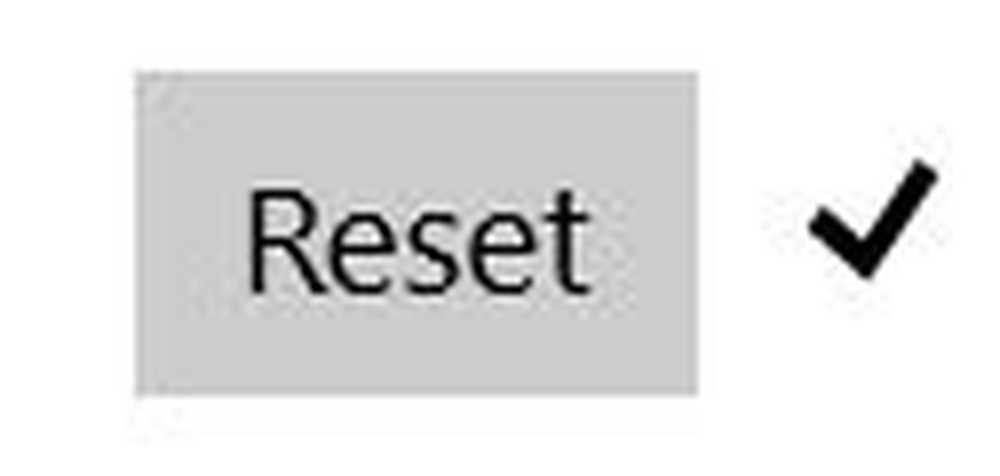
Nu ser du om Windows Store-appen fungerar som den ska. Det borde!
Återställ Microsoft Store
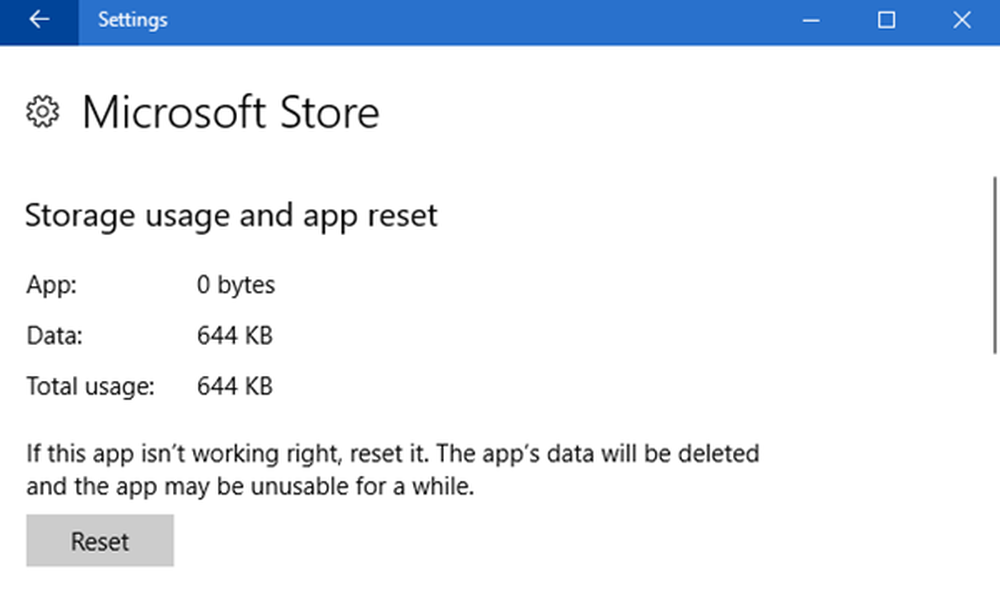
På samma sätt kan du också återställa Windows Store eller Microsoft Store här.
Det här inlägget visar dig hur du återställer Windows 10 om du någonsin känner behovet av.